Come comprimere un File Video
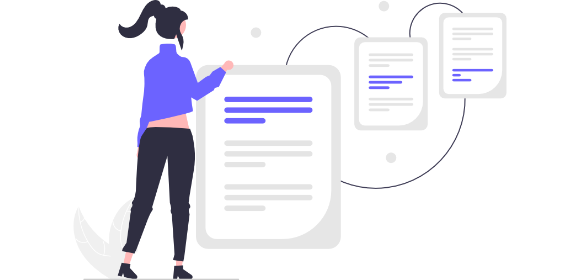
Come comprimere un file video su qualsiasi dispositivo
Se desideri una trascrizione video-testo trascrizione il più rapidamente possibile, allora è una buona idea comprimere prima i tuoi file video. La compressione dei file video riduce sia l'utilizzo della larghezza di banda che il tempo di caricamento, accelerando il processo in modo che la tua trascrizione venga completata in pochissimo tempo.
La compressione di un video è utile anche se desideri inviare il tuo file video tramite e-mail o se vuoi caricarlo su Facebook o Instagram. Non solo riduce i tempi di caricamento, ma anche il buffering e i tempi di download degli utenti!
In questa guida ti guideremo attraverso i modi più semplici per comprimere un file video gratuitamente su qualsiasi dispositivo, che tu sia un utente Mac o iPhone o che tu abbia un dispositivo Windows o Android.
Vai a:
Perchè comprimere un video prima di trascriverlo?
Con Transcribe puoi caricare svariati tipi di file, inclusi M4V, MP4, MOV e AVI. La dimensione massima del file è di 2 GB e la durata massima è di 8 ore, ma più piccolo è il file video, più veloce sarà il caricamento.
Ridurre le dimensioni del tuo file video ti farà risparmiare tempo e garantirà una trascrizione più rapida, il che significa che puoi procedere con i passaggi successivi, sia che si tratti di creare i sottotitoli,condividere i verbali delle riunioni o organizzare gli appunti delle tue lezioni.
Come comprimere un file video su Mac
Esistono diversi modi per ridurre le dimensioni di un file video su un Mac, ma il più semplice è con QuickTime Player. Come utente Mac QuickTime Player è preinstallato sul tuo dispositivo e puoi usarlo per comprimere i tuoi file video in due passaggi semplici e veloci:
1. Vai su "File" > "Apri file" e seleziona il video che desideri comprimere.
2. Vai su 'File' > 'Esporta come' e seleziona la tua risoluzione preferita. Prova 1080p o inferiore per una dimensione del file significativamente ridotta.
È molto semplice!
NOTA: puoi anche scegliere di scaricare solo l'audio invece di trascrivere il file audio.
Come comprimere un file video su iPhone
Per comprimere un file video sul tuo iPhone dovrai scaricare un'app di terze parti. Ce ne sono molte tra cui scegliere, ma una delle più popolari è Video Compress. È un'app gratuita che ti consente di comprimere i tuoi video senza influire sulla loro qualità.
Dopo aver scaricato e avviato l'app, ecco cosa fare:
1. Scegli il video che vuoi comprimere dalla tua libreria.
2. Fai clic su "Scegli preimpostazione" e scegli la risoluzione preferita.
3. Utilizza il dispositivo di scorrimento per regolare il bitrate, se necessario.
4. Visualizza l'anteprima del tuo file (puoi guardare sia la versione originale che quella compressa per confrontare le due).
5. Torna all'interfaccia principale e fai clic su "Continua". Il video compresso verrà salvato automaticamente nella tua libreria di foto.
6. Fai clic su "Fine" o scegli "Elimina originali" per liberare spazio di archiviazione sul tuo iPhone se non hai più bisogno della versione a risoluzione più elevata.
Come comprimere un file video con Android
JProprio come su un iPhone, dovrai scaricare un'app di terze parti per comprimere un file video sul tuo dispositivo Android. Una delle più apprezzate è Video Compressor & Converter - un'app gratuita che mantiene la qualità dei tuoi video così come riduce le dimensioni.
Dopo aver scaricato e avviato l'app, ecco come funziona:
1. L'app ti offre più strumenti tra cui scegliere, ma per comprimere un file video, scegli "Compressore video".
2. Seleziona il video che vuoi comprimere dalla tua galleria multimediale.
3. Nella schermata successiva, puoi regolare una serie di impostazioni, tra cui il formato del file, la dimensione del file e la risoluzione.
4. Tocca il pulsante "Comprimi" nella parte inferiore dello schermo, quindi inserisci un nome file e fai clic su "Avvia".
5. Una volta completato il processo di compressione video, puoi salvare il file nella tua galleria o condividerlo tramite diverse app.
Come comprimere un file video Windows
Windows 10 e 11 sono dotati di un'app chiamata Video Editor (precedentemente Movie Maker), che è uno strumento utile per comprimere i video in modo rapido e semplice sul tuo dispositivo Windows. Ecco cosa devi fare:
1. Apri il tuo file video in Video Editor.
2. Seleziona "Termina video" o "Esporta" nell'angolo in alto a destra.
3. Scegli un'opzione dal menu a discesa "Qualità video" per comprimere il tuo video.
4. Fai clic su "Esporta" e avrai terminatp!
Comprimere un video con un editor online
I siti Web per la modifica o la conversione di file video offrono quasi sempre anche opzioni di compressione come parte del processo di esportazione. Quindi, se preferisci comprimere i tuoi file online piuttosto che tramite un'app, ci sono molti siti Web gratuiti tra cui scegliere, che funzioneranno su qualsiasi dispositivo! Qui ce ne sono alcuni:
Di norma dovrai solo caricare il tuo video, fare clic su un pulsante per esportarlo o terminarlo, quindi scegliere il formato, la dimensione del file e/o la risoluzione desiderati.
Indipendentemente dal metodo che scegli per comprimere il tuo file video, una volta pronto, caricalo semplicemente su Transcribe e la tua trascrizione sarà con te in pochi minuti!
Scarica l'app Transcribe o avvia l'editor online per cominciare.
Scritto da Katie Garrett